Hoe te dubbelklikken met de muis
Normaal gesproken worden alle mappen geopend door te dubbelklikken op de muisknop. Dit kan voor verschillende gebruikers zowel bekend als lastig zijn. Als deze methode om mappen te openen ongemakkelijk is, of als er enkele bijzonderheden zijn, bijvoorbeeld een storing in de computermuis, kunt u deze openen met één druk op de knop. Dit is vrij eenvoudig te doen; volg gewoon een eenvoudig algoritme.
Dit algoritme helpt de gebruiker ook als de instellingen verloren zijn gegaan of als een andere gebruiker deze heeft gewijzigd.
De inhoud van het artikel
Hoe te dubbelklikken met de muis
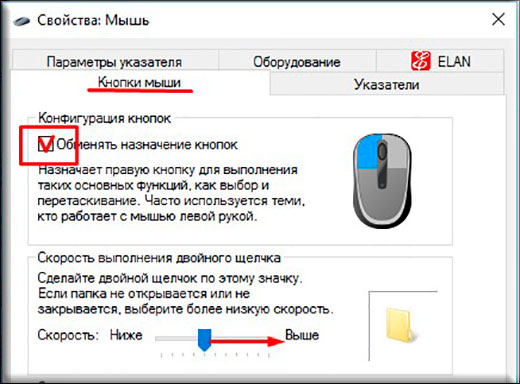 Om te dubbelklikken, moet je naar een willekeurige map "Bestand" - "Map en zoekopties wijzigen" gaan.
Om te dubbelklikken, moet je naar een willekeurige map "Bestand" - "Map en zoekopties wijzigen" gaan.
Referentie! Voor Windows 10 moet u op het item "Schikken" klikken om een soortgelijk menu te openen.
- Een alternatieve manier om deze optie te openen is ook “Configuratiescherm” - “Vormgeving en personalisatie” - “Map-/Verkenneropties”.
- In het menu dat wordt geopend, selecteert u het tabblad ‘Algemeen’.
- In het subitem “Muisklikken” kunt u de mogelijkheid configureren om met één klik op de knop te openen en met de aanwijzer te selecteren, of om met één klik te selecteren en met twee klikken te openen.
- Hier kunt u ook de mogelijkheid configureren om te onderstrepen wanneer u over een map beweegt.
Referentie! In deze instellingen kunt u naast dubbelklikken ook de methode configureren voor het openen van een map, zowel in één als in meerdere vensters.
Wanneer u het vakje naast 'Openen met één...' aanvinkt, worden mappen geselecteerd wanneer u er met de cursor overheen beweegt. En om ze te openen, moet u één keer op de muisknop klikken.
Hoe dubbelklikken met de muis in te schakelen
 Om dubbelklikken in te schakelen, selecteert u gewoon 'Dubbel openen...' in het menu 'Mapopties'. Hierna wordt de map geselecteerd door één keer op de knop te drukken en geopend door te dubbelklikken.
Om dubbelklikken in te schakelen, selecteert u gewoon 'Dubbel openen...' in het menu 'Mapopties'. Hierna wordt de map geselecteerd door één keer op de knop te drukken en geopend door te dubbelklikken.
Wat te doen als dubbelklikken met de muis niet werkt
 Er kunnen gevallen zijn waarin het wijzigen van instellingen geen voordeel oplevert en snelkoppelingen worden geopend met een enkele klik in plaats van met een dubbele klik. Dit probleem kan optreden doordat stuurprogramma's niet goed werken na een update.
Er kunnen gevallen zijn waarin het wijzigen van instellingen geen voordeel oplevert en snelkoppelingen worden geopend met een enkele klik in plaats van met een dubbele klik. Dit probleem kan optreden doordat stuurprogramma's niet goed werken na een update.
Om dit op te lossen, moet u "Deze computer" - "Eigenschappen" - "Apparaatbeheer" selecteren.
Vervolgens moet u een submenu openen met de naam "Muizen en andere aanwijsapparaten", de aangesloten muis selecteren en met de rechtermuisknop klikken om deze te verwijderen. Vervolgens moet u uw pc opnieuw opstarten. Na het herstarten van Windows zou de aangesloten muis opnieuw in de apparaatlijsten moeten verschijnen en zou het probleem moeten verdwijnen. Als het probleem relevant blijft, moet u de stuurprogramma's op het apparaat bijwerken.
Als deze methode niet helpt, kan het probleem hardwarematig van aard zijn. De integriteit van de kabel of connector moet worden gecontroleerd.
Aandacht! Om de functionaliteit van de muis te controleren, sluit u deze gewoon aan op een andere computer. Als het correct werkt op een ander apparaat, ligt het probleem mogelijk in de connector zelf. Om dit te elimineren, is het vaak voldoende om de muis op een andere poort aan te sluiten. Als het probleem zich blijft voordoen, is het probleem softwarematig van aard.

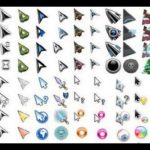




Het instellingenblok genaamd "Muisklikken" is niet actief. De muis (en touchpad) selecteert door te zweven en opent met een enkele klik.
Hoe kan ik wijzigen om te openen met dubbelklikken?
- Windows 10
— Ik heb zowel de muis als het touchpad uit het systeem verwijderd - het hielp niet
— Ik heb de opening in het register ingesteld met zowel enkele als dubbele klikken — er veranderde niets.
Misschien via instellingen voor groepsbeleid? Maar ik weet niet hoe...